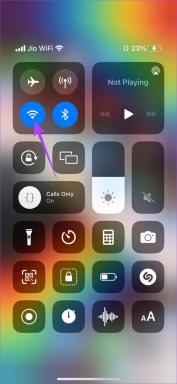Cum să părăsești un server Discord
Miscellanea / / November 28, 2021
Serverele Discord sunt destul de grozave când vine vorba de comunicarea cu prietenii tăi, în general, și de a elabora strategii cu ei în timpul jocului. Aveți propriul spațiu și libertatea de a vorbi pe aceste servere. Cu opțiunea de a vă alătura mai multor servere simultan și chiar de a vă crea propriile servere, Discord vă cucerește.
Cu toate acestea, atunci când vă alăturați mai multor servere și canale, veți ajunge să primiți o mulțime de notificări. Prin urmare, ar trebui să vă alăturați unui server după ce vă gândiți cu atenție. Probabil, vrei să părăsești un server ca să nu mai primești notificări. Prin acest ghid, vă vom ghida prin procesul de cum să părăsești un server Discord. Este complet sigur să faceți acest lucru, deoarece puteți oricând să vă reconectați la un server prin link-uri de invitație. Deci, să începem.
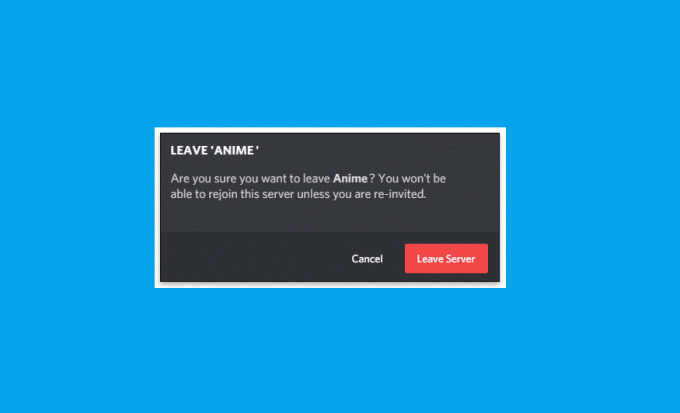
Cuprins
- Cum să părăsești un server Discord (2021)
- Cum să părăsiți un server Discord pe un computer Windows
- Cum să părăsiți un server Discord pe Android
- Cum să părăsești un server Discord pe care l-ai creat
Cum să părăsești un server Discord (2021)
Cum să părăsiți un server Discord pe un computer Windows
Dacă utilizați Discordie pe computer, apoi urmați pașii indicați pentru a părăsi un server Discord:
1. Lansați Aplicația desktop Discord sau mergi la Pagina web Discord pe browserul dvs. web.
2. Autentificare la contul dvs.
3. Acum, faceți clic pe Pictograma server a serverului pe care doriți să-l părăsiți.
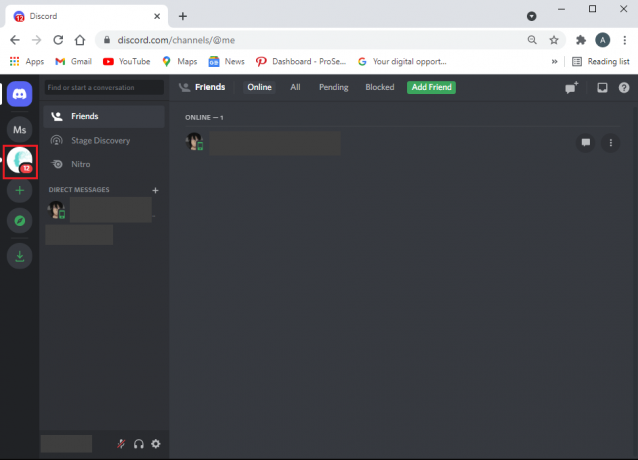
4. Faceți clic pe săgeată derulantă Alături de numele serverului.
5. Aici, faceți clic pe Părăsiți serverul opțiunea evidențiată cu roșu.
6. Confirmați acțiunea făcând clic pe Părăsiți serverul opțiunea din fereastra pop-up, așa cum se arată.
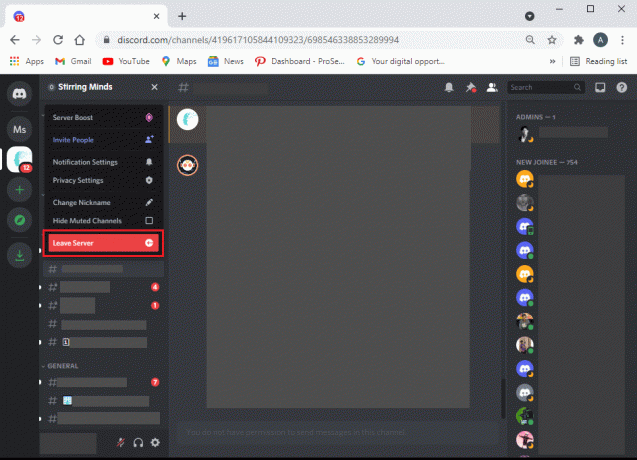
7. Veți observa că nu mai puteți vizualiza acel server în panoul din stânga.
Citește și:Cum să dezinstalați complet Discord pe Windows 10
Cum să părăsiți un server Discord pe Android
Notă: Deoarece smartphone-urile nu au aceleași opțiuni de setări și variază de la producător la producător, prin urmare, asigurați-vă setările corecte înainte de a schimba oricare.
Iată cum să lăsați un server Discord pe un telefon Android:
1. Deschide Aplicația mobilă Discord pe smartphone-ul tău Android.
2. Du-te la Server vrei să pleci atingând pe Pictograma server.
3. Atingeți pe pictogramă cu trei puncte Alături de numele serverului pentru a accesa meniul.
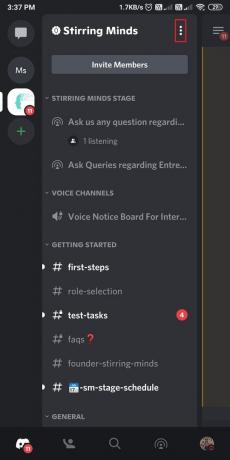
4. Derulați în jos și atingeți Părăsiți serverul, așa cum se arată mai jos.

5. În fereastra pop-up care apare, selectați Părăsiți serverul opțiunea din nou pentru a o confirma.
6. Închideți câte servere doriți, repetând pașii de mai sus pentru servere individuale.
Mai mult, pașii pentru a lăsa un server Discord pe un dispozitiv iOS sunt similari cu cei de pe dispozitivele Android. Astfel, puteți urma aceiași pași pentru opțiunile corespunzătoare de pe iPhone.
Cum să părăsești un server Discord pe care l-ai creat
Poate fi timpul să dizolvați un server pe care l-ați creat deoarece:
- utilizatorii de pe serverul menționat sunt inactivi
- sau, serverul nu este destul de popular printre utilizatori.
Citiți mai jos pentru a afla cum să părăsiți un server Discord pe care l-ați creat pe diferite gadget-uri.
Pe PC Windows
1. Lansa Discordie și Autentificare dacă nu ești deja.
2. Selectați taServer făcând clic pe pictograma serverului din panoul din stânga.
3. Faceți clic pe meniul derulant lângă numele serverului, așa cum se arată.
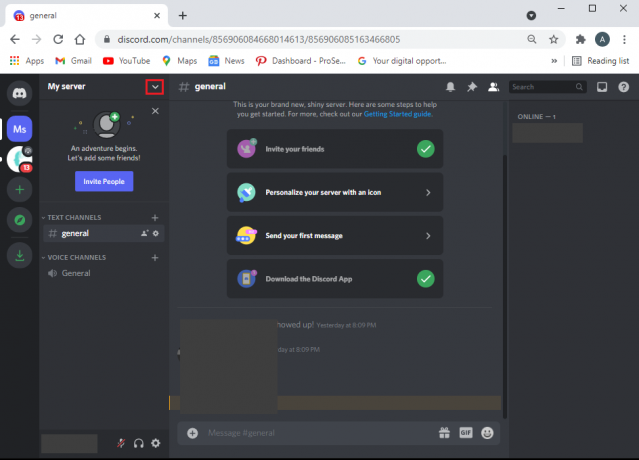
4. Mergi la Setări server, așa cum se arată mai jos.

5. Aici, dați clic pe Șterge serverul, așa cum este descris.
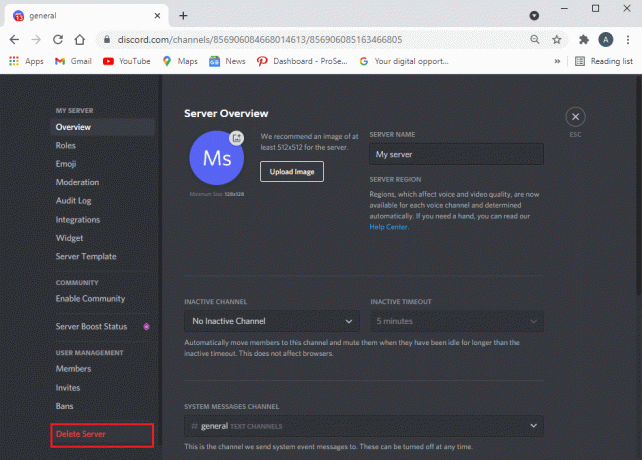
6. În fereastra pop-up care apare acum pe ecran, tastați numele serverului dvs și dați clic din nou pe Șterge serverul.

Citește și:Cum să remediați nicio eroare de rută pe Discord (2021)
Pe telefoanele mobile
Pașii sunt destul de similari atât pentru dispozitivele iOS, cât și pentru Android; prin urmare, am explicat pașii pentru un telefon Android ca exemplu.
Iată cum să părăsești un server pe care l-ai creat pe telefonul tău Android:
1. Lansați Discordie aplicatie mobila.
2. Deschis serverul dvs atingând pe Pictograma server din panoul din stânga.
3. Atingeți pe pictogramă cu trei puncte Alături de numele serverului pentru a deschide meniul. Consultați imaginea de mai jos.
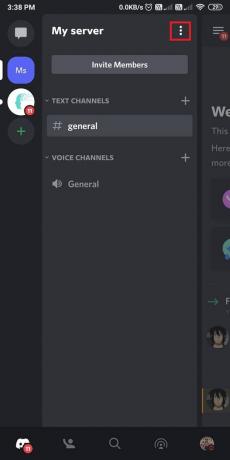
4. Apăsați pe Setări, așa cum se arată.
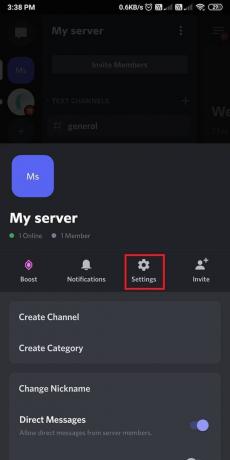
5. Aici, atingeți pictogramă cu trei puncte lângă Setări server și selectați Șterge serverul.
6. În cele din urmă, atingeți Șterge în caseta pop-up de confirmare, așa cum este prezentat mai jos.

Recomandat:
- Remediați ecranul Discord Partajarea sunetului nu funcționează
- Discord nu se deschide? 7 moduri de a remedia problema Discord nu va deschide
- Cum să remediați comentariile YouTube care nu se încarcă
- Cum să raportezi un utilizator pe Discord
Sperăm că ghidul nostru va continua cum să părăsești un server Discord a fost de ajutor și ați reușit să vă eliminați de pe serverele Discord nedorite. Dacă aveți întrebări/sugestii, spuneți-ne în secțiunea de comentarii.